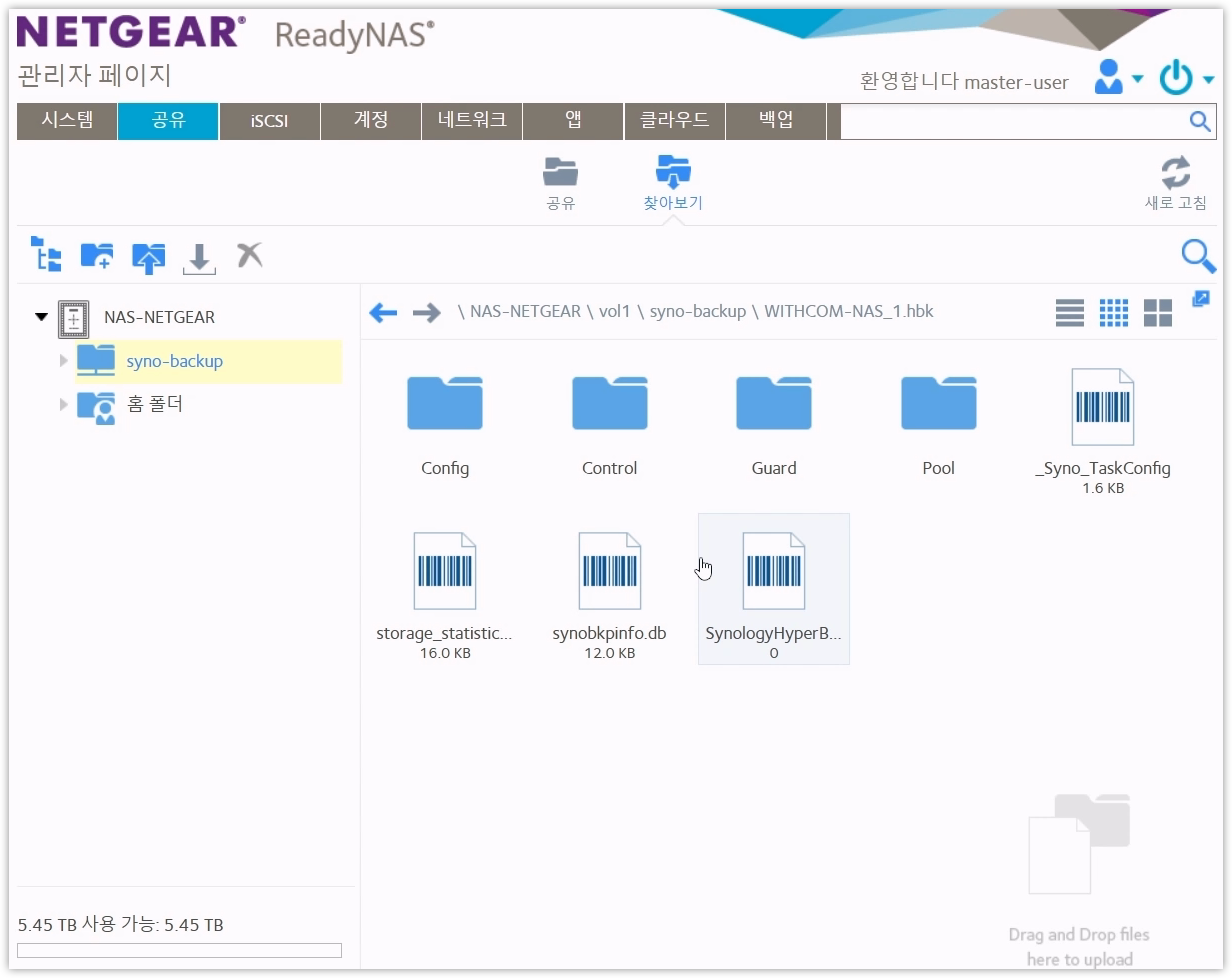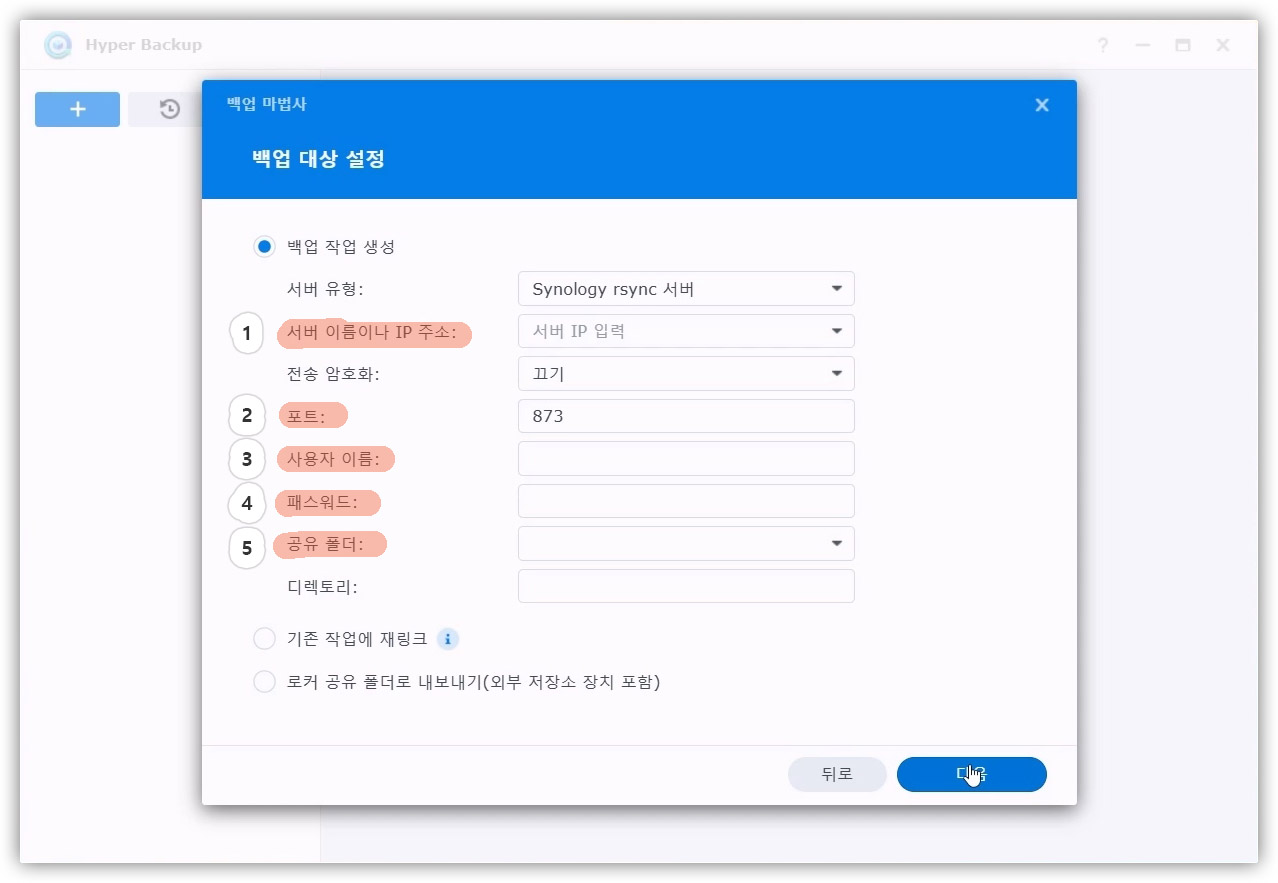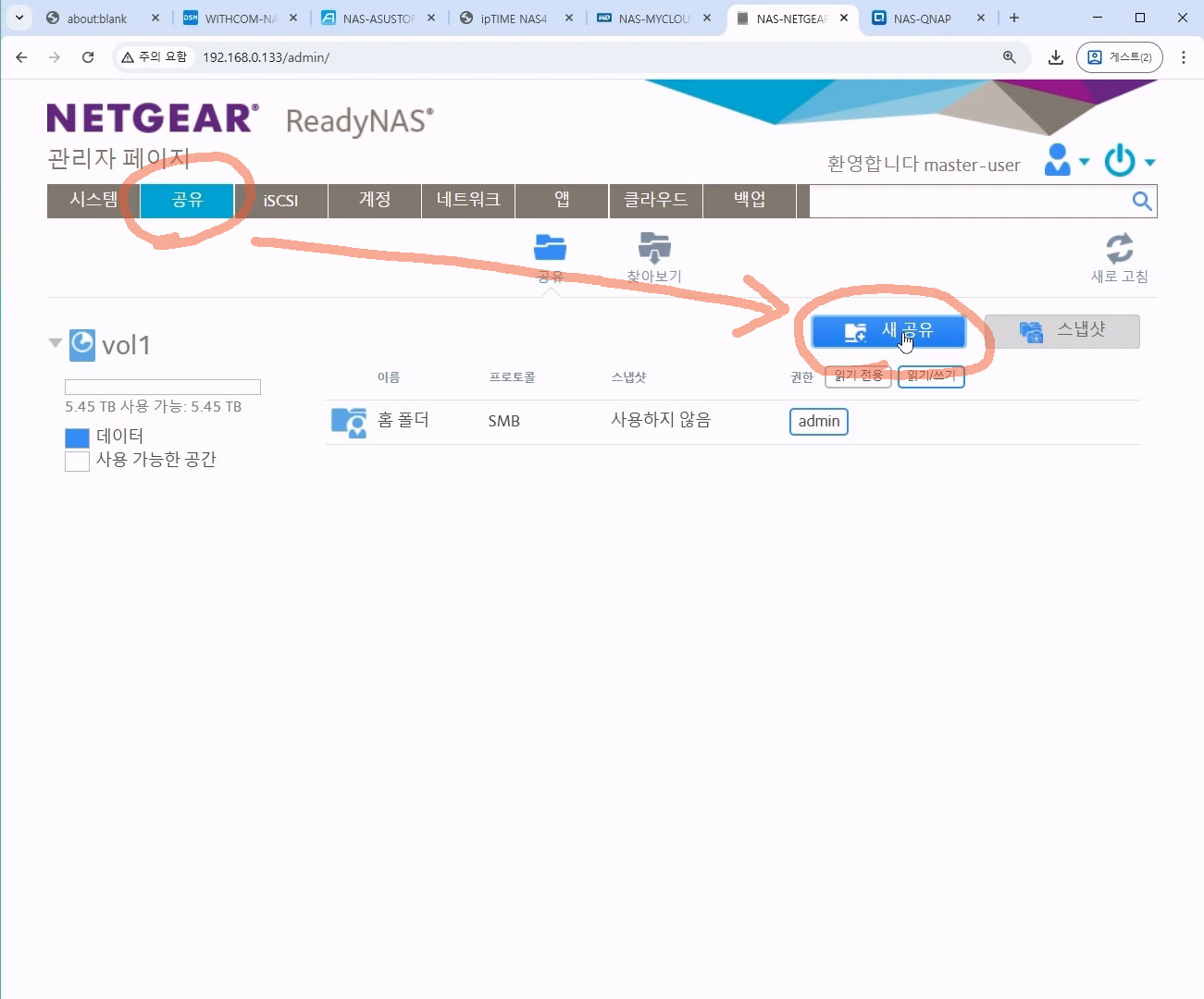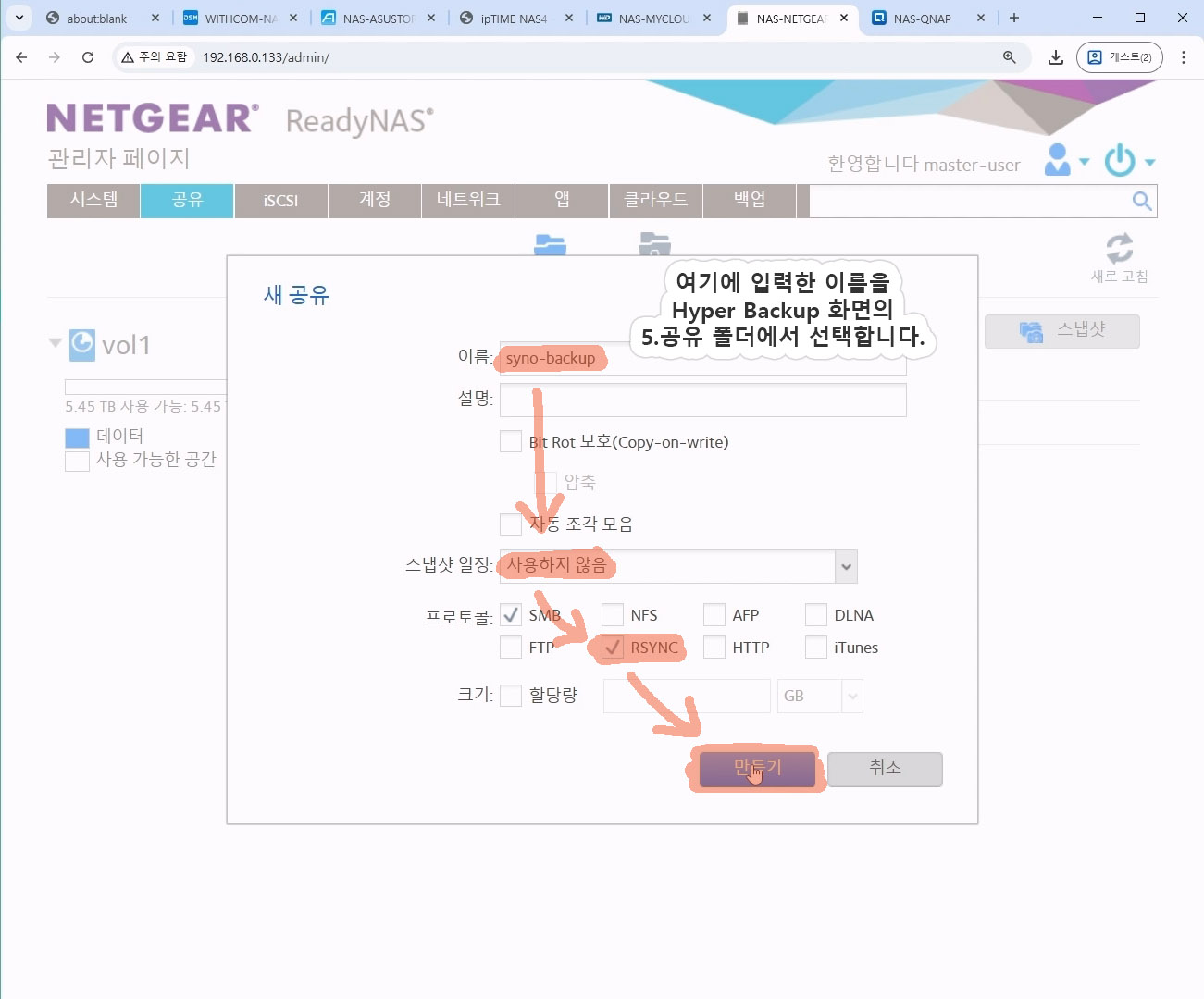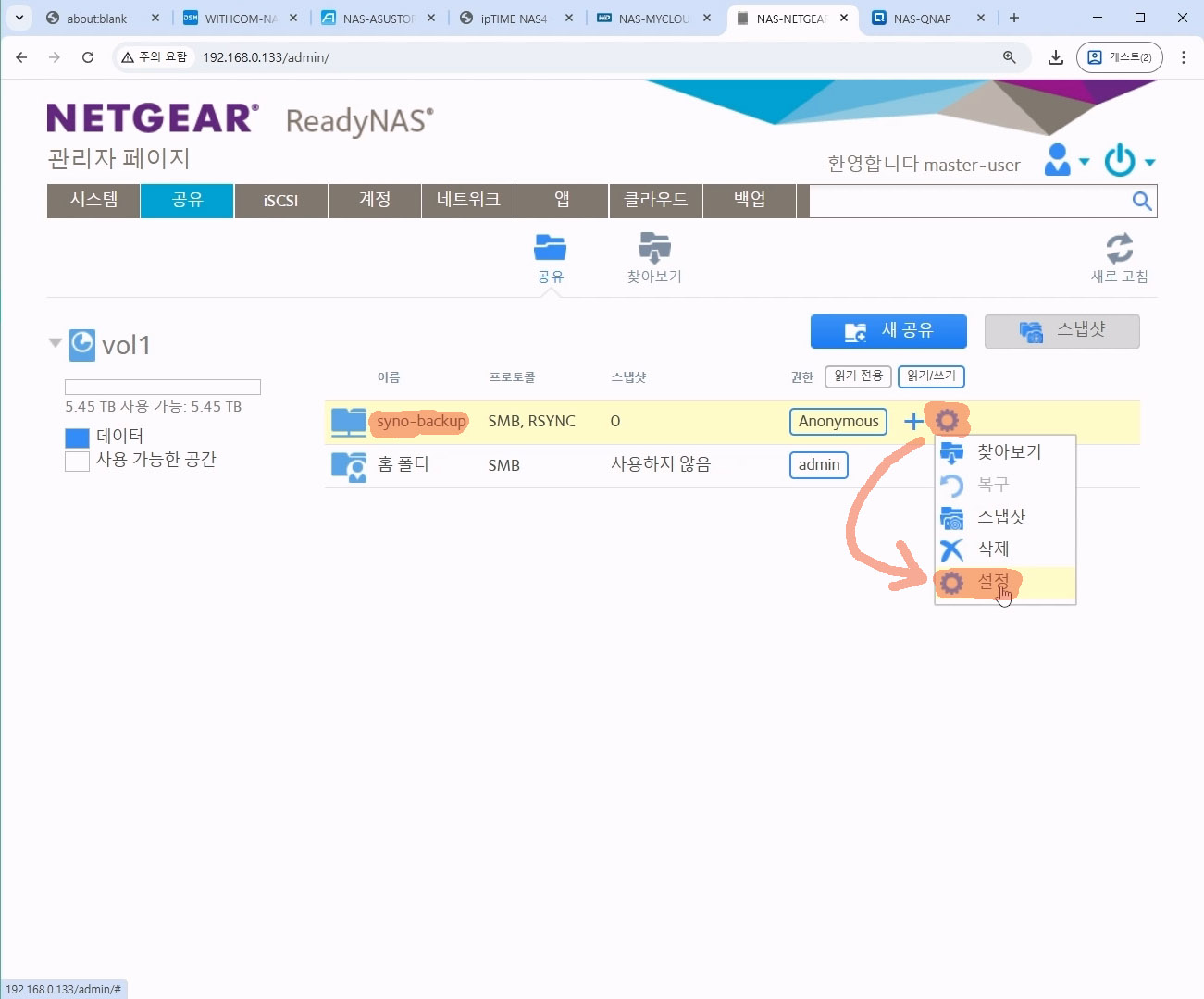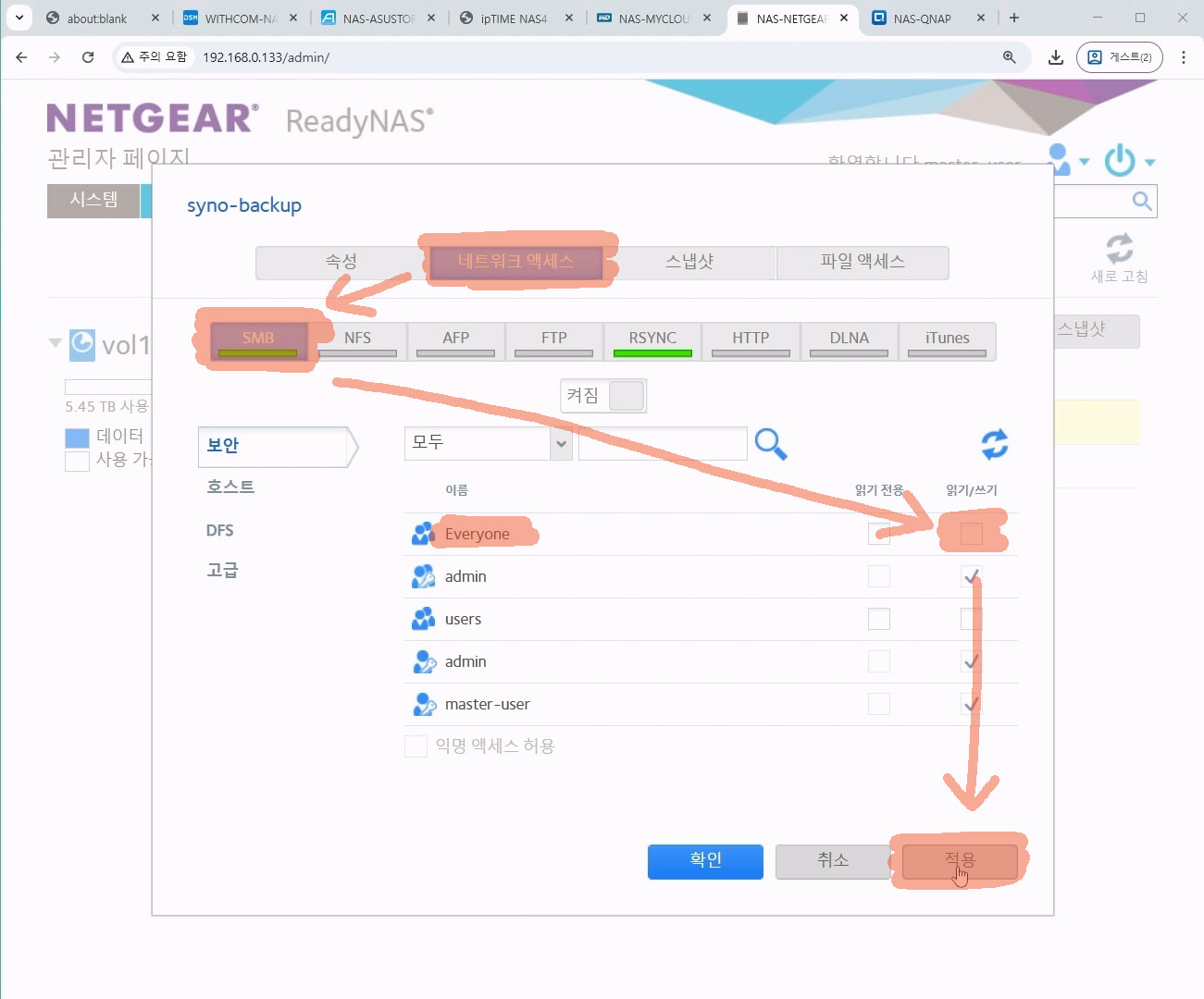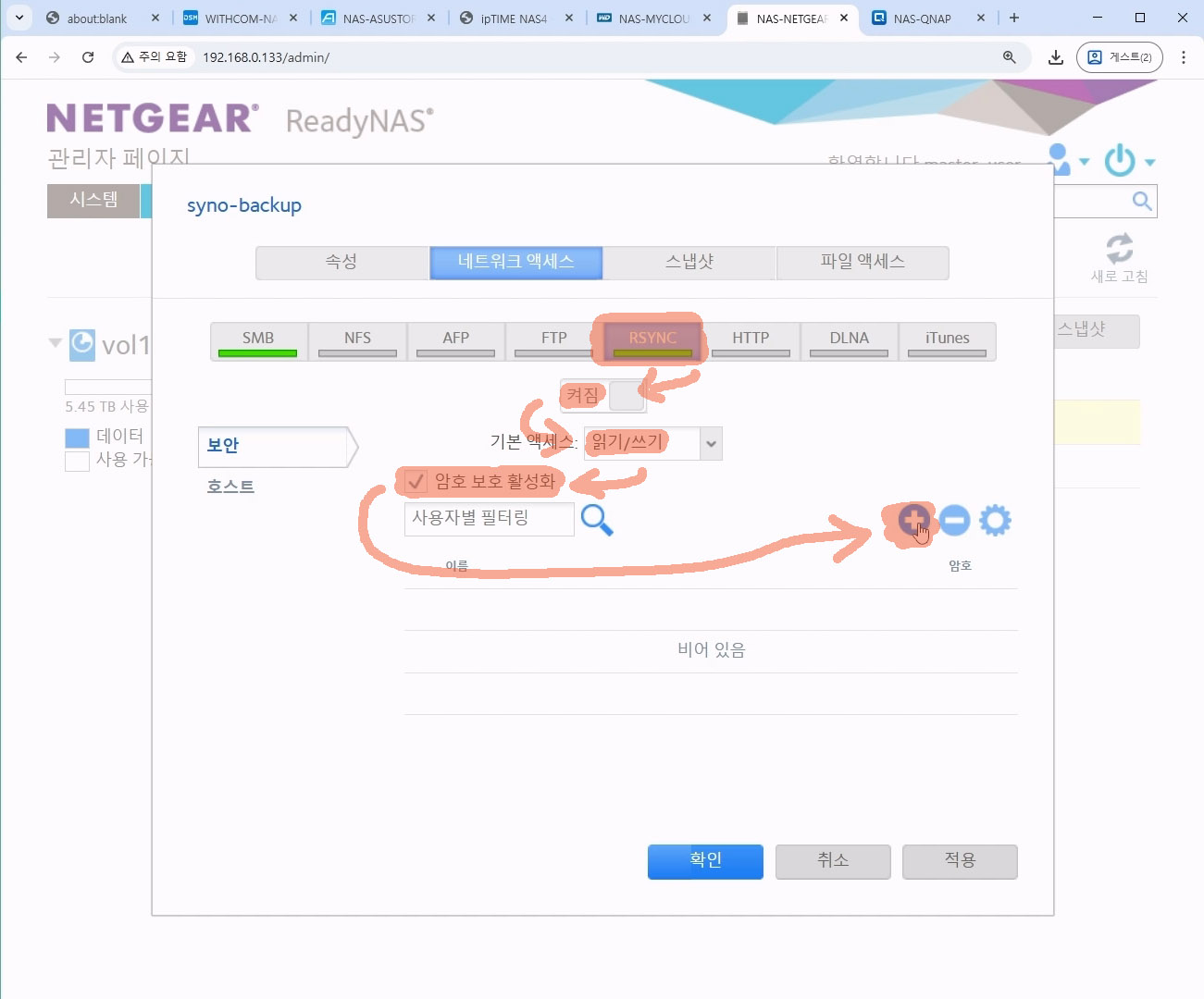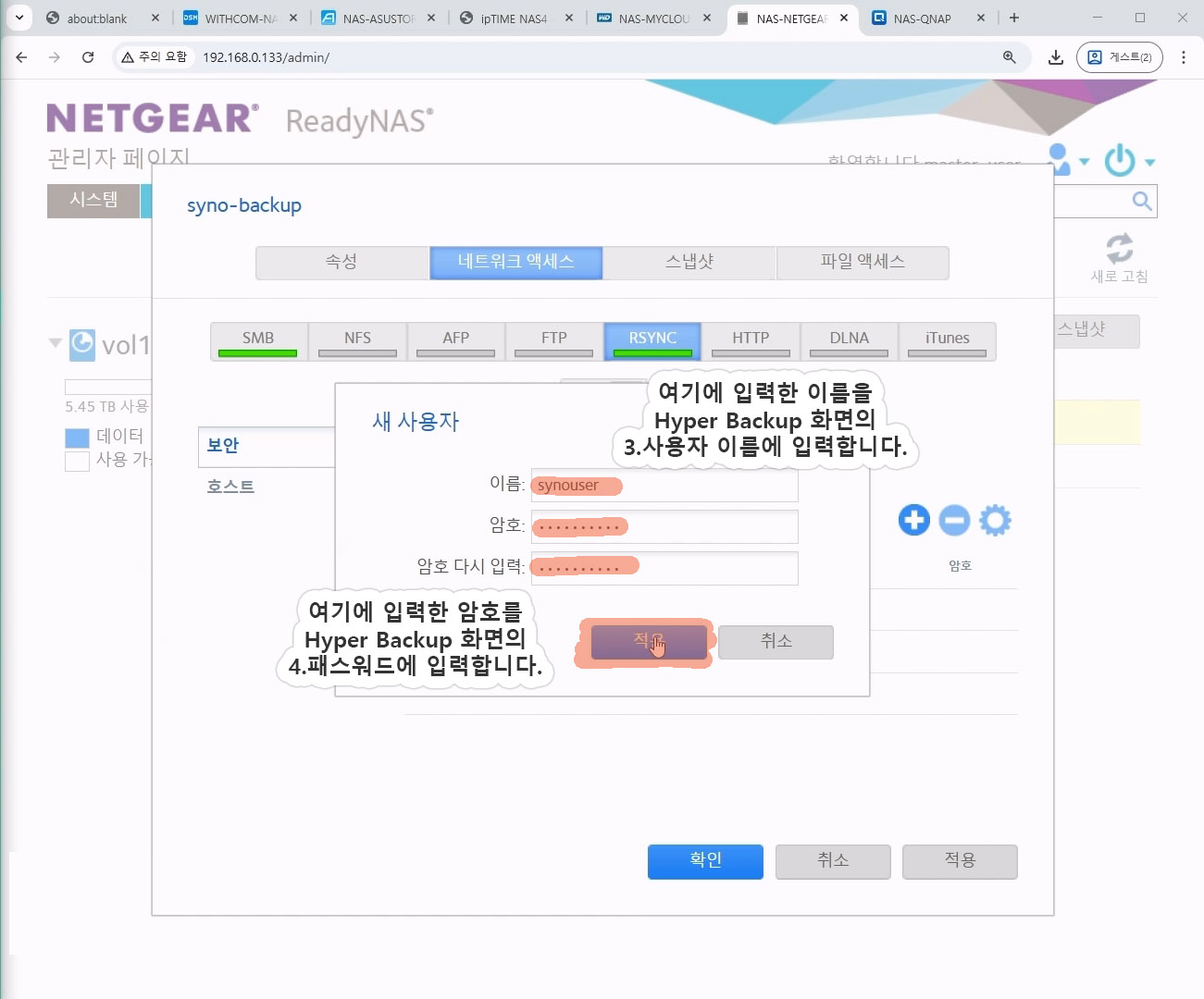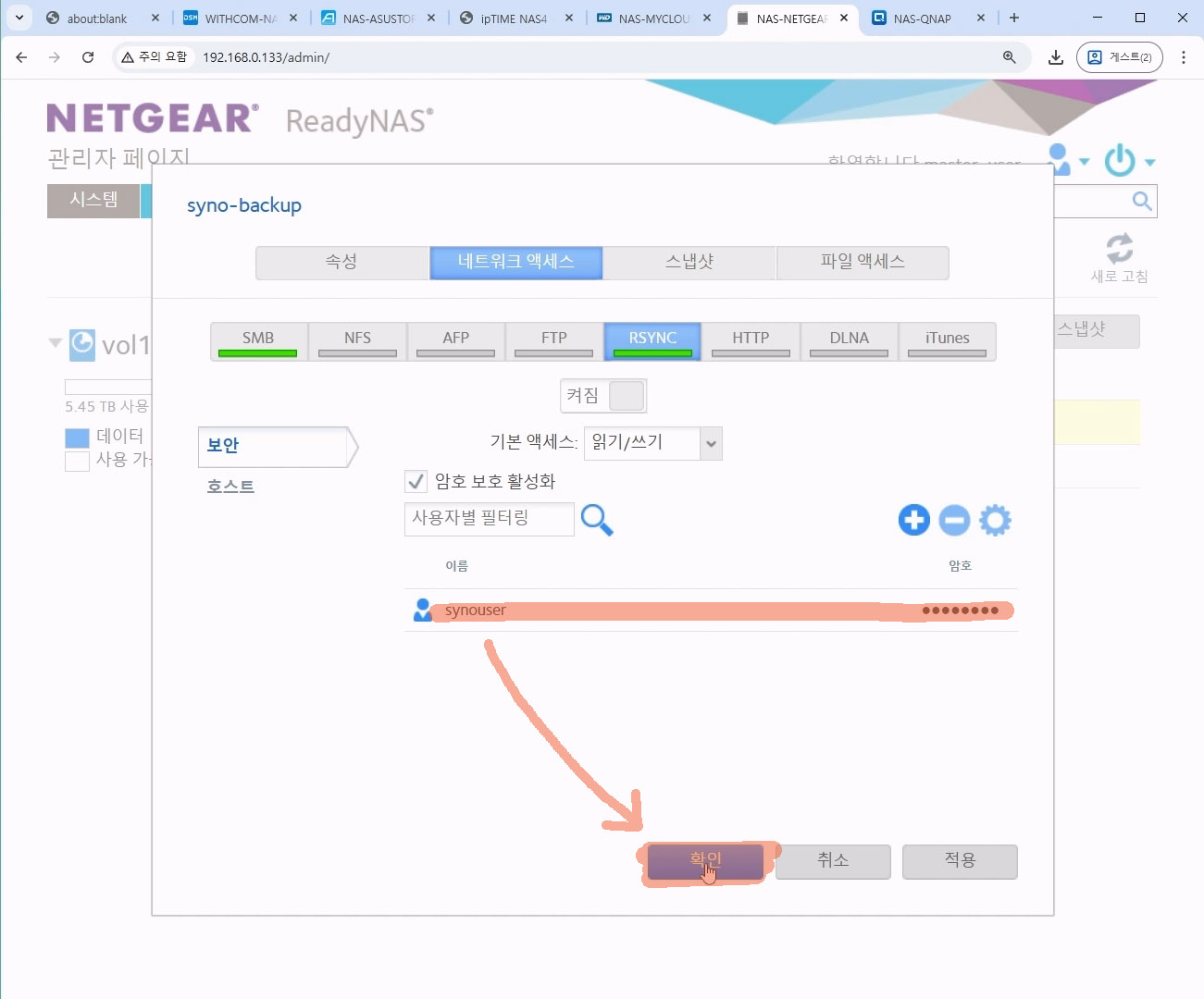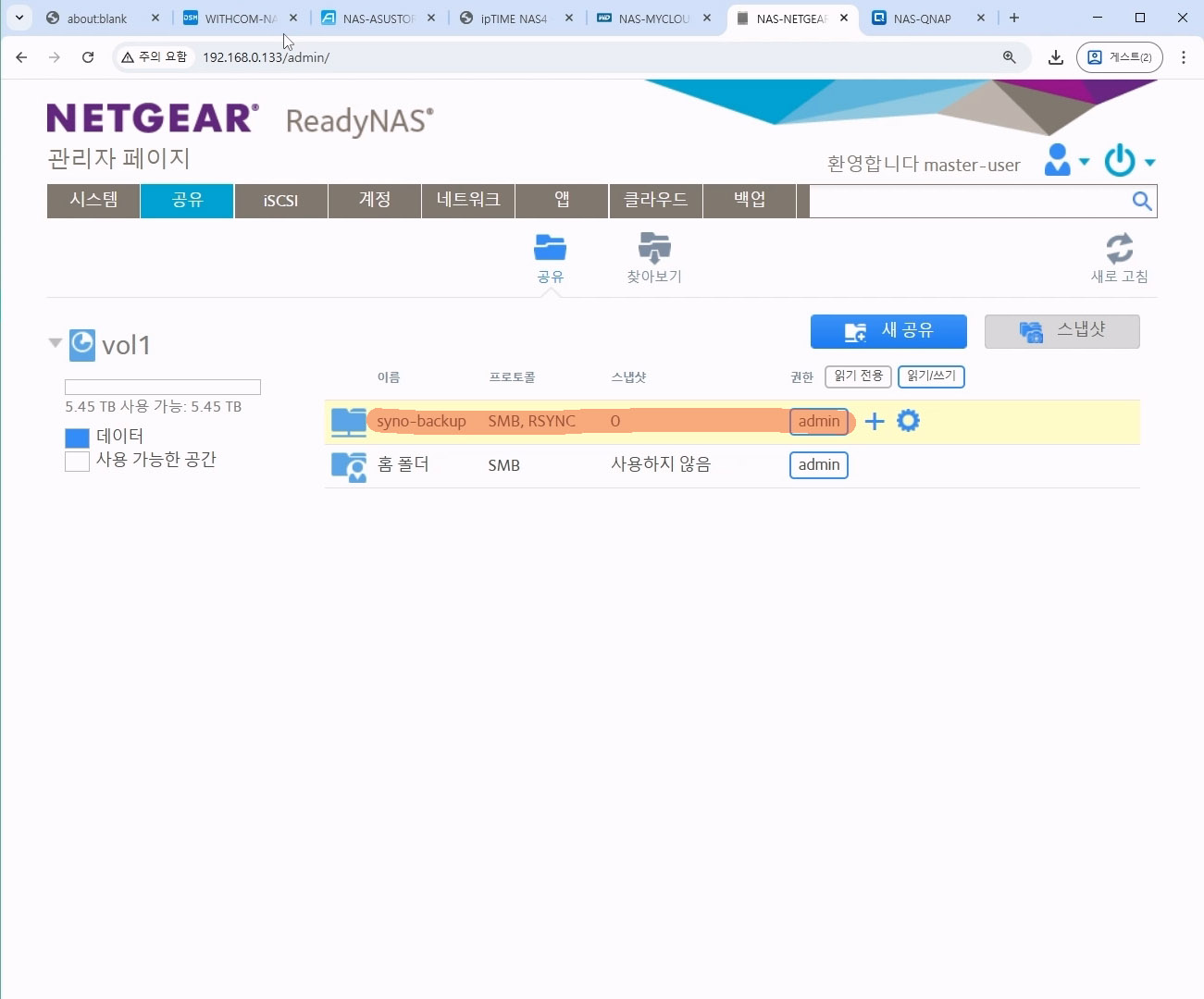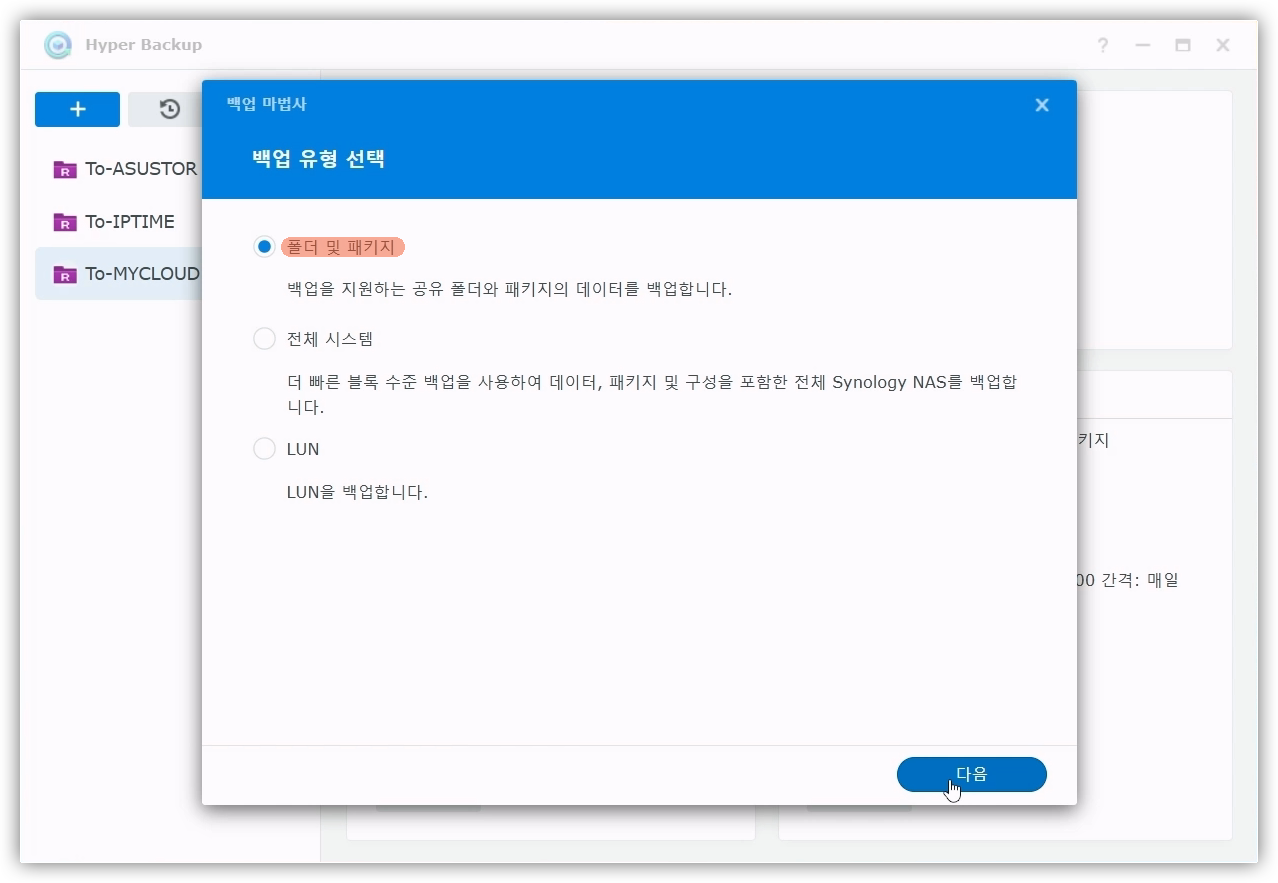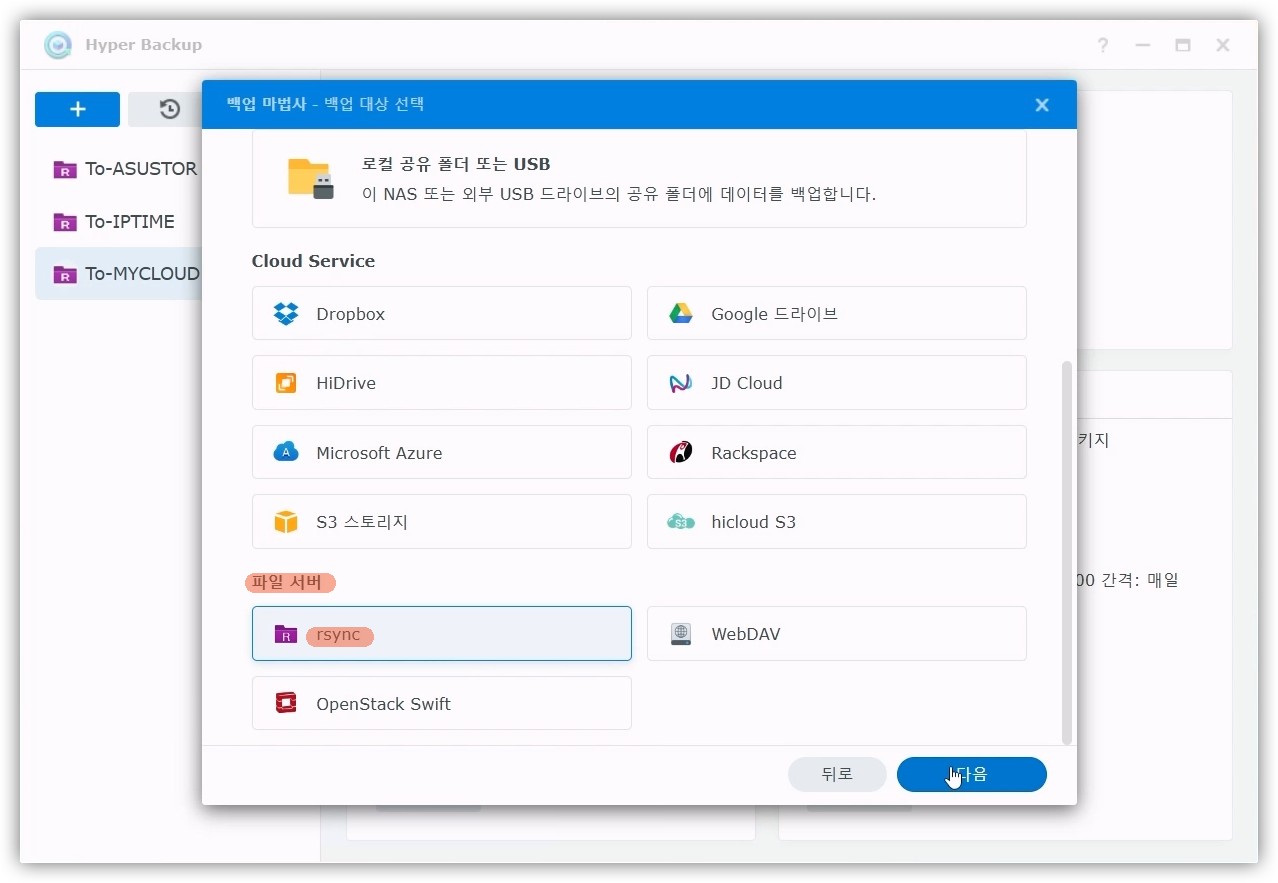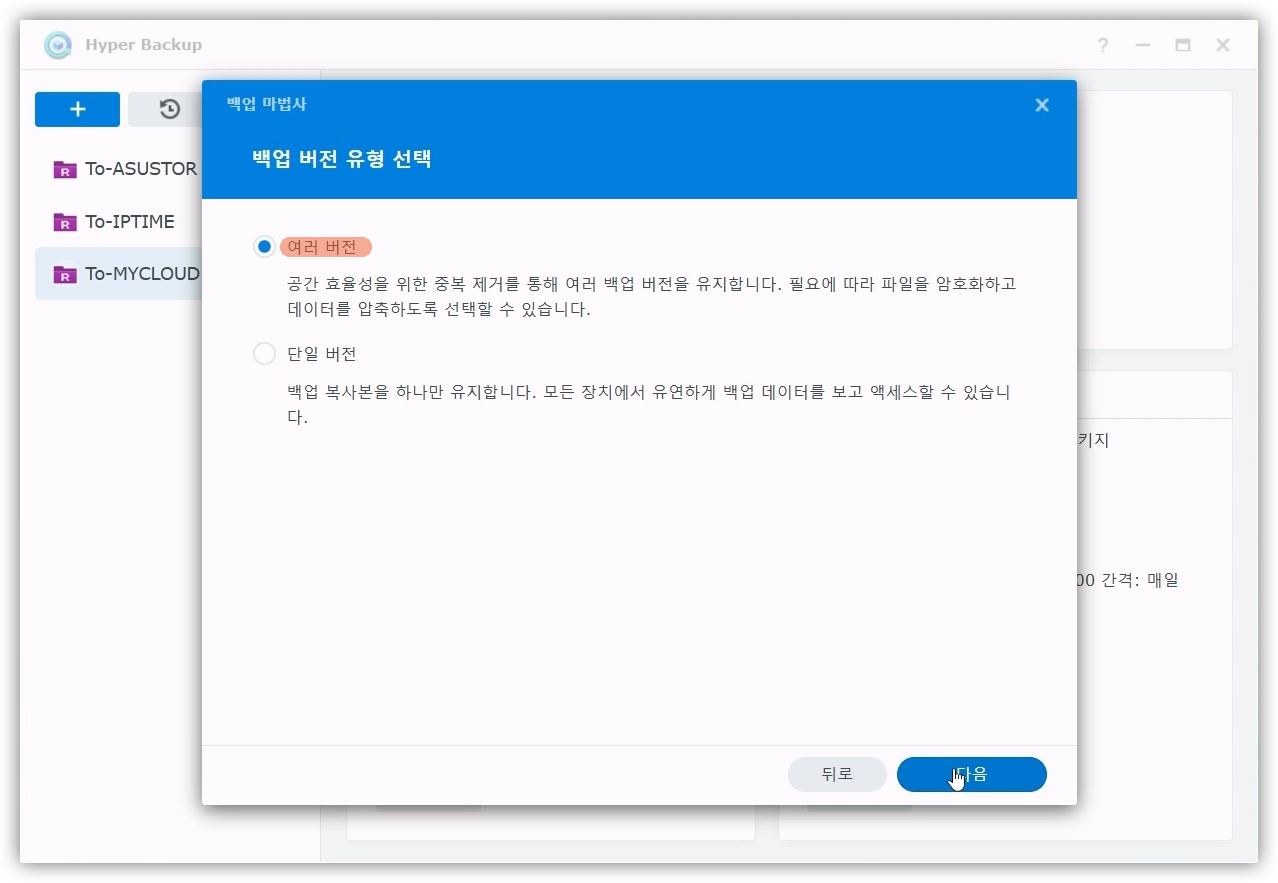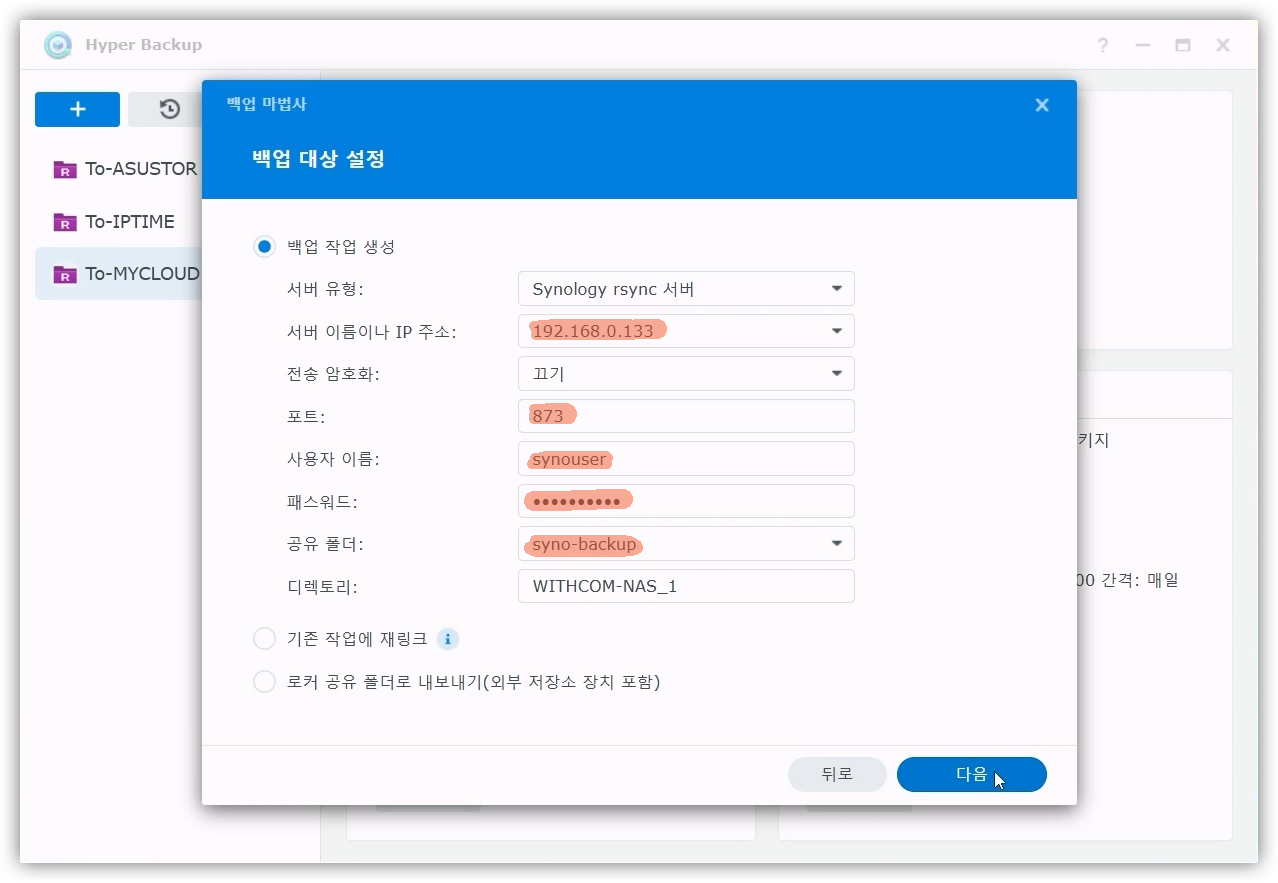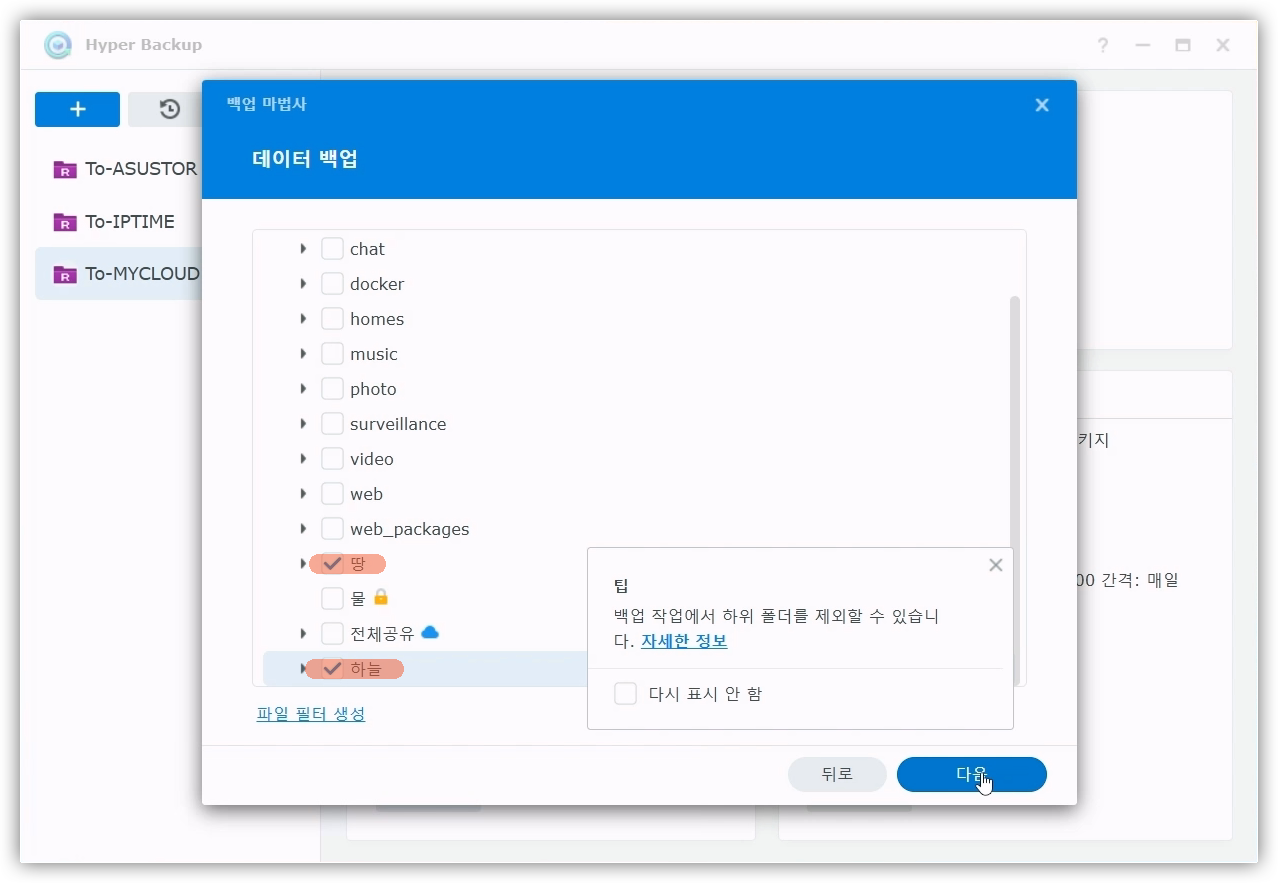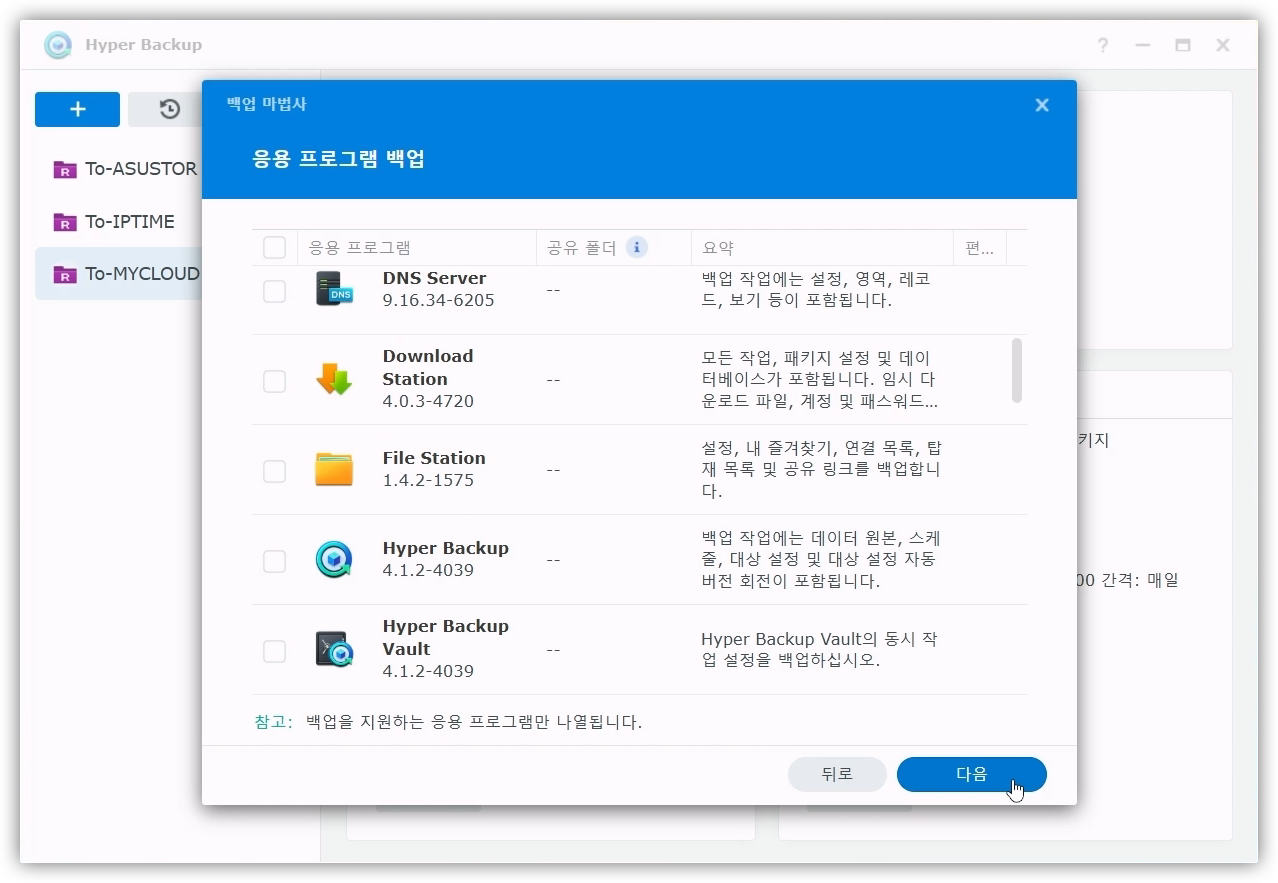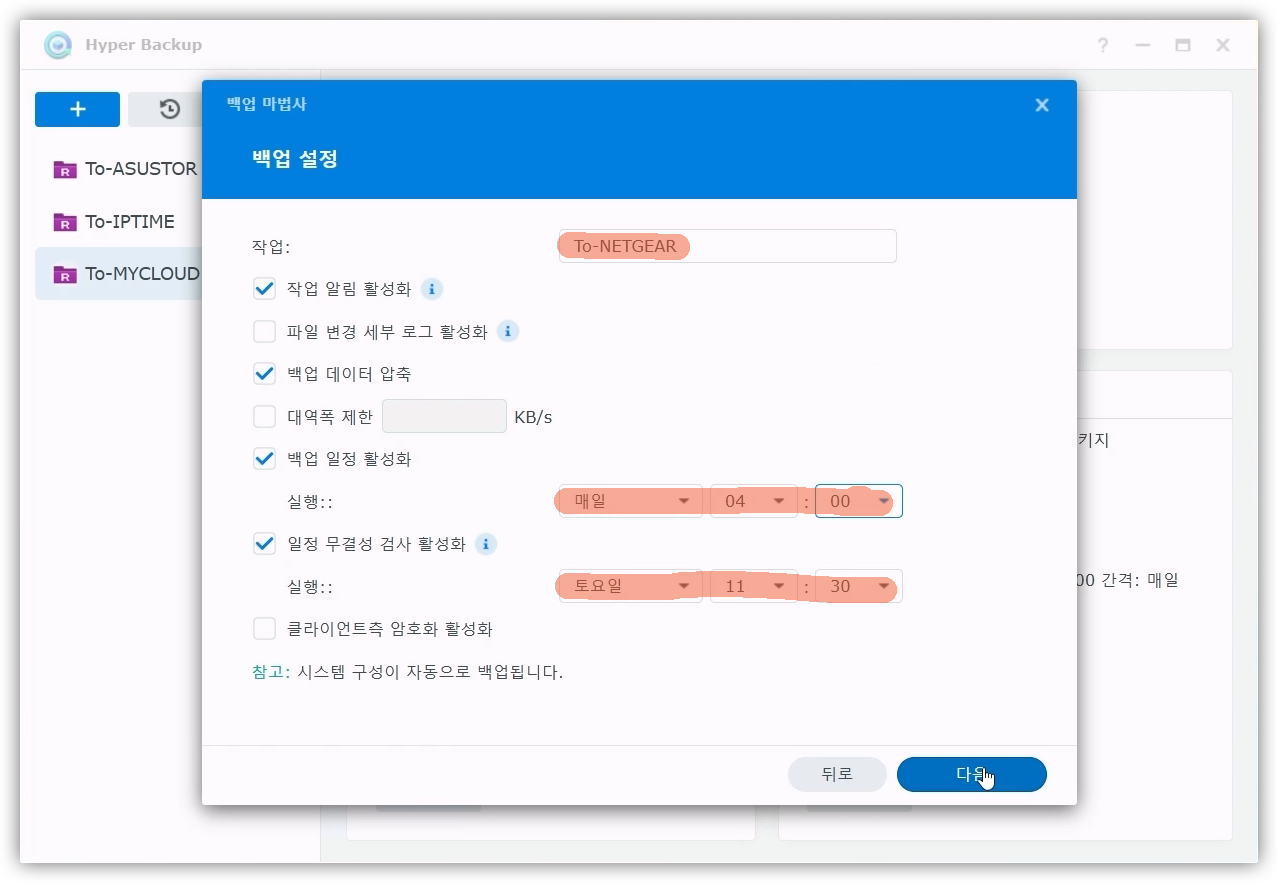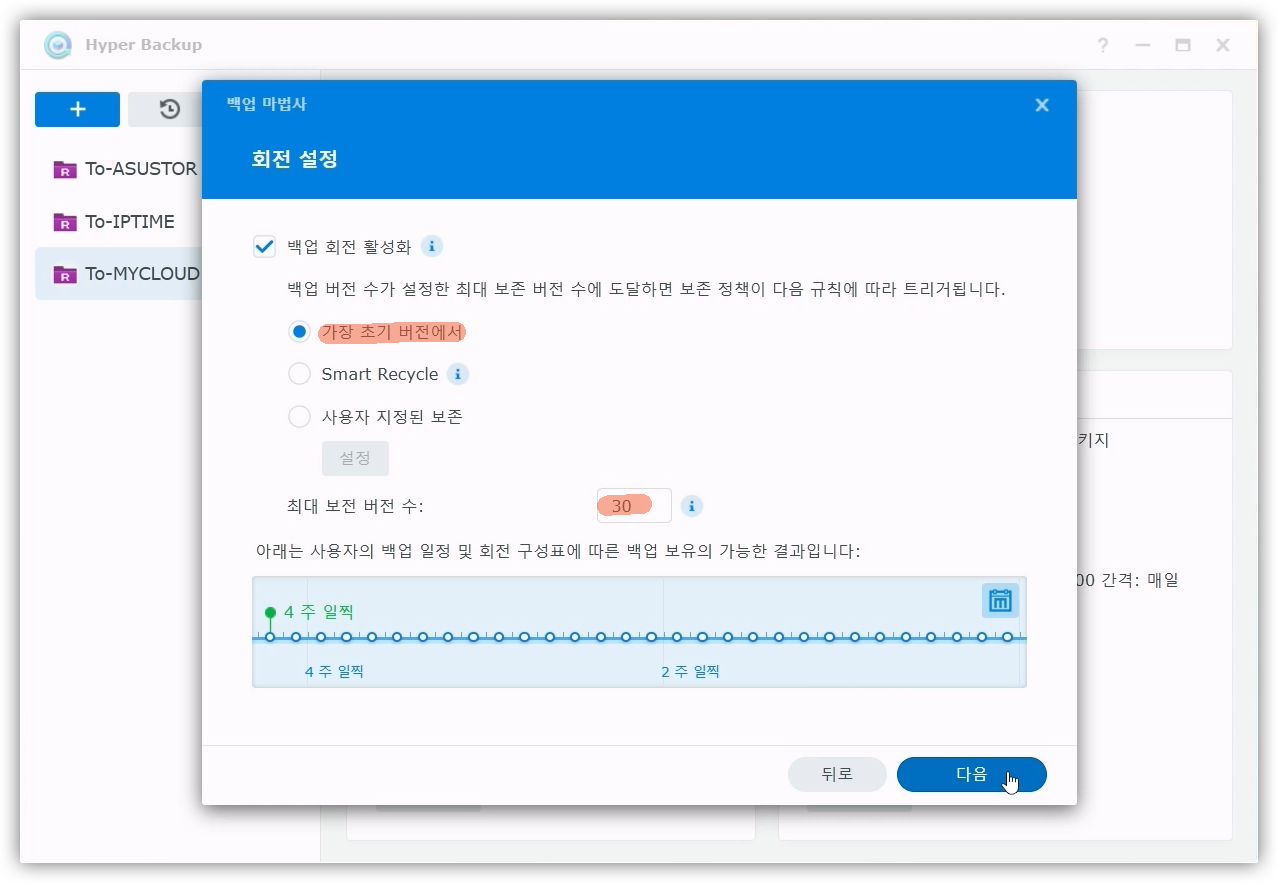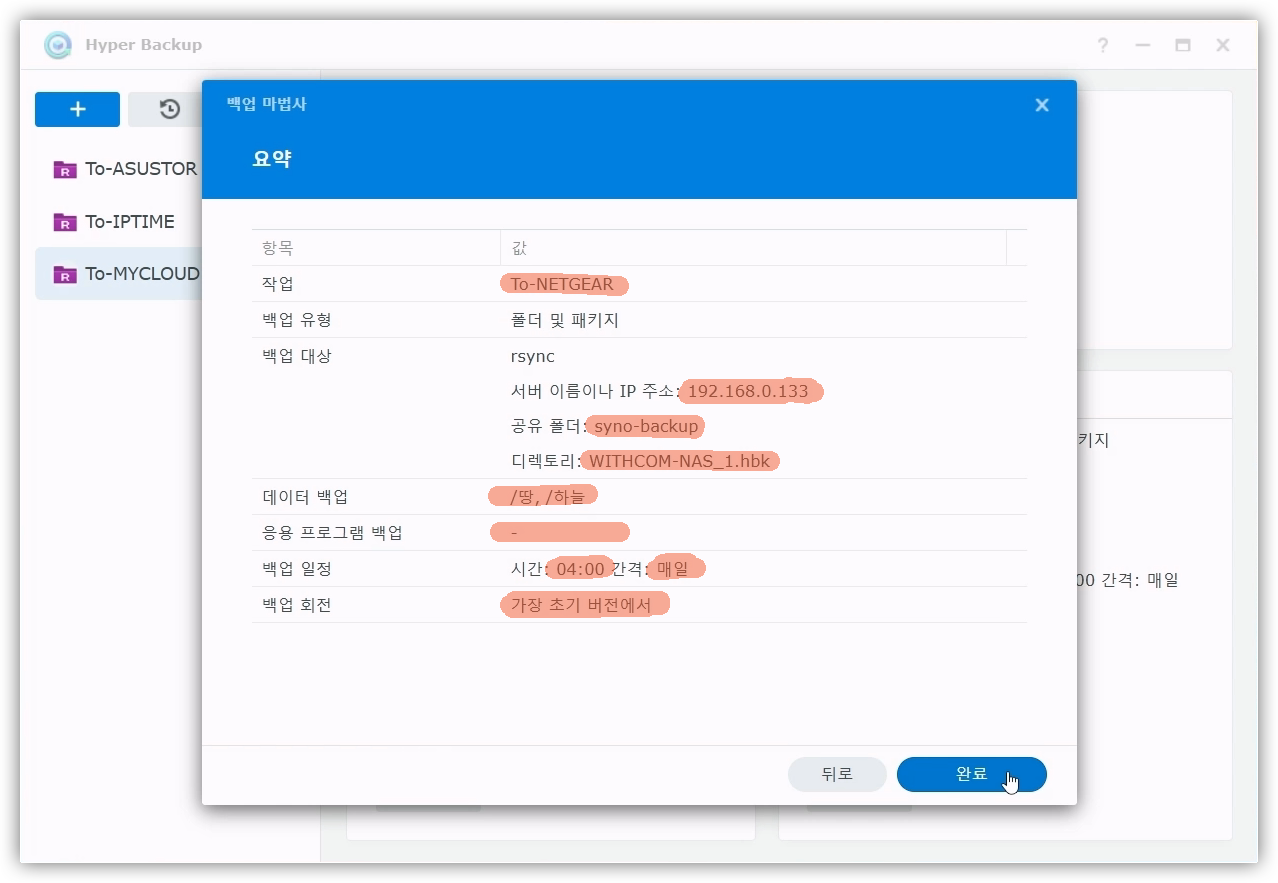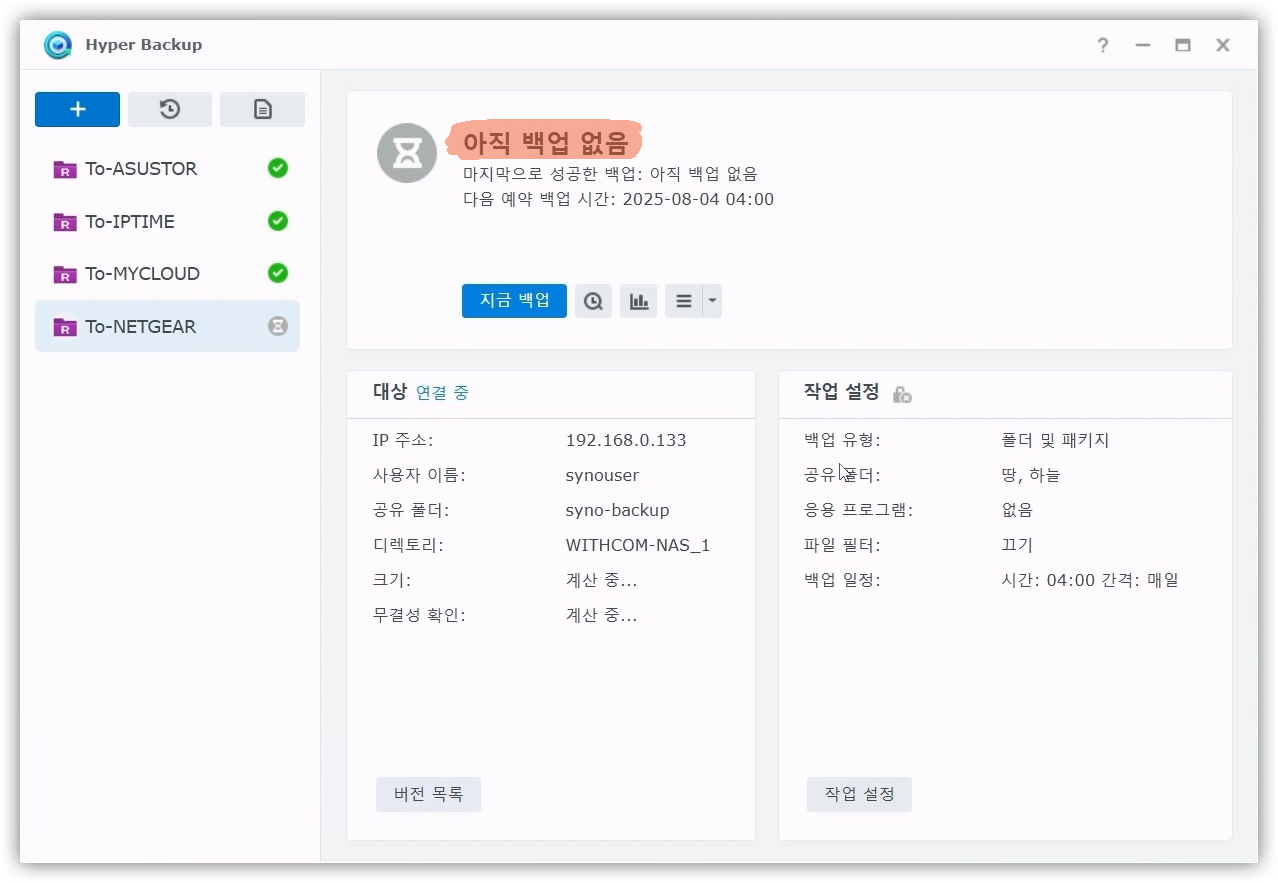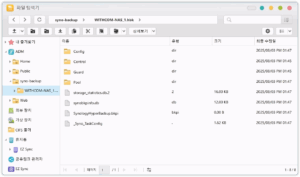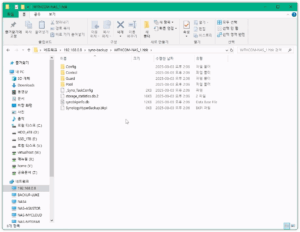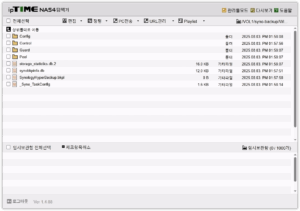하이퍼 백업을 사용해서 다른 나스에 백업하는 방법을 알아보겠습니다. 하이퍼 백업은 rsync를 지원하는 나스를 백업 대상(백업 데이터를 저장하는 공간)으로 사용할 수 있습니다. 나스를 백업 대상으로 사용하려면 미리 준비해야 할 것이 있는데요. 아래 그림에서 1~5번 칸에 입력할 내용입니다.
1. 서버 이름이나 IP 주소
특별히 준비할 게 없습니다. 나스의 IP주소를 입력하면 됩니다.
2. 포트
특별히 준비할 게 없습니다. rsync가 사용하는 포트는 기본적으로 873입니다. 873이 아닌 경우에만 수정하면 됩니다.
3. 사용자 이름
rsync 접속용 계정의 사용자 이름입니다. 나스 메이커마다 만드는 과정이 다릅니다.
4. 패스워드
rsync 접속용 계정의 패스워드입니다. 나스 메이커마다 만드는 과정이 다릅니다.
5. 공유 폴더
백업 데이터(하이퍼 백업이 전송한 파일)를 저장할 폴더입니다. 나스 메이커마다 만드는 과정이 다릅니다.
다른 메이커의 나스에 백업하는 방법
NETGEAR 나스를 백업 대상으로 설정하는 방법
공유 폴더 만들기
rsync 접속용 계정 만들기
Hyper Backup에서 백업 작업을 만들기
참고
- Synology | 지식 센터 | Hyper Backup 도움말
https://kb.synology.com/ko-kr/DSM/help/HyperBackup/BackupApp_desc?version=7#b_29 - rsync 웹사이트
https://rsync.samba.org/